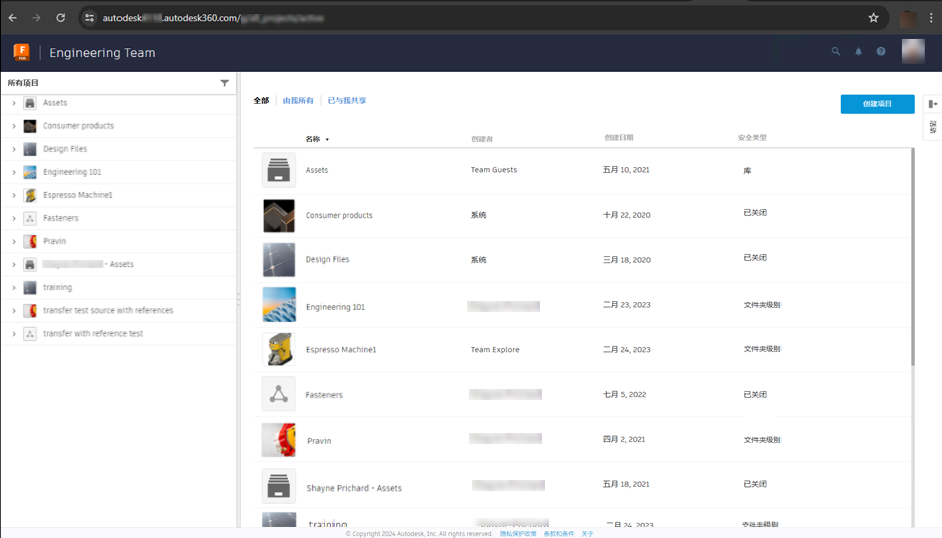启动 Fusion 和 Fusion Web 客户端
处理 Fusion 项目所需的两个工具为:
- Fusion 应用程序:用于创建和处理设计和工程图。
- Fusion Web 客户端:用于 Fusion 数据管理,例如处理权限、项目和中心。
要使用其中任一工具,您需要收到邀请,如您的 Autodesk 帐户和 Fusion中所述。本主题介绍如何通过 Autodesk 帐户访问和下载(如果适用)这些工具。
访问您的 Autodesk 帐户
- 转至:https://manage.autodesk.com。
- 登录到您的 Autodesk 帐户。
- 从左侧菜单中,选择“所有产品和服务”。
查找、安装和启动 Fusion
在“产品和服务”列表中,找到 Fusion。
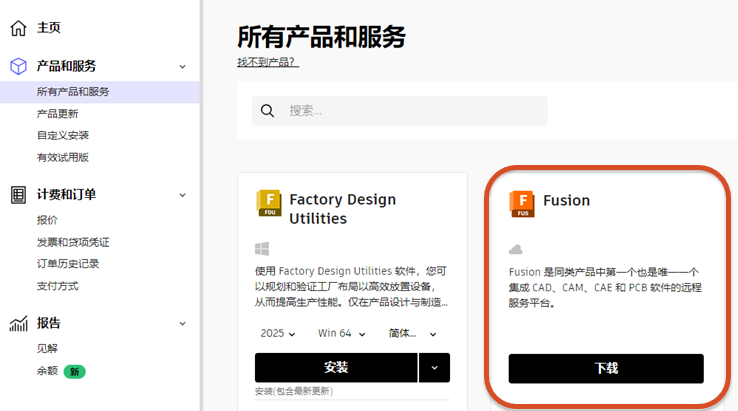
单击“下载”。
注意:系统会自动开始下载。“另存为”将会显示对话框,并提示您将*.exe文件保存到计算机。在某些环境中,您可能需要以管理员身份使用*.exe安装程序。安装后,启动 Fusion;如果您是首次执行此操作,则可能需要再次登录到 Autodesk 帐户。
可选:按照说明自定义 Fusion 环境(如果出现提示)。
例如,您在 Fusion 中的主要活动可能是设计。按照自定义提示进行操作后,Fusion 将在“我的Fusion”页面中显示工作流或博客的设计相关快捷方式。“我的 Fusion”页面位于“主页”选项卡中。
安装和设置完成后,Fusion 将打开。
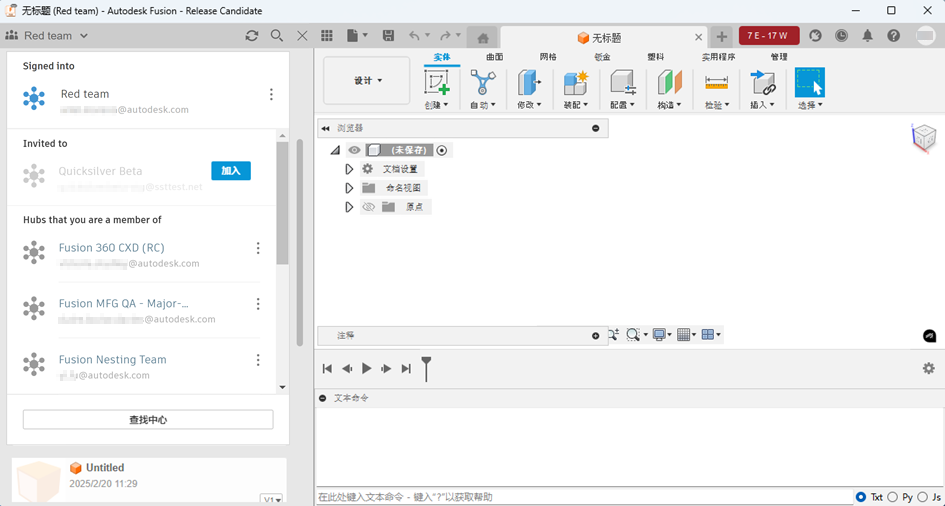
查找并打开 Fusion Web 客户端
在 Autodesk 帐户页面的“产品和服务”下,找到“Fusion - Team”。
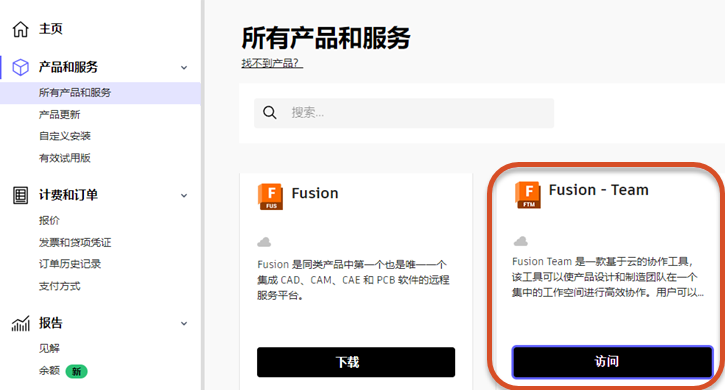
单击“访问”以打开 Fusion Web 客户端。
或者,转到 https://www.autodesk.com/fusion-team 并登录。
如果这是您第一次打开 Fusion Web 客户端,则可能需要按照提示选择要在其中工作的中心。
注意:如果没有可用的中心,请与管理员或 Autodesk 联系,从而为您设置一个中心。Fusion Web 客户端 将在项目页面上打开。